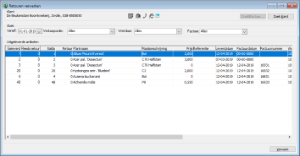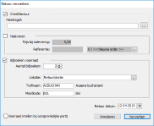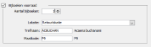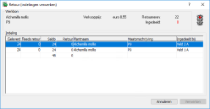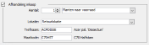Wanneer geleverd en/of gefactureerd is, kan het voorkomen dat planten gecrediteerd moeten worden aan de klant. Voor de juiste verwerking hiervan is in WinTree een apart menu 'Retouren' beschikbaar. In dit menu is het mogelijk om de retour gekomen artikelen op de juiste wijze te verwerken. Tevens bestaat er de mogelijkheid om de retour gekomen artikelen als nalevering te boeken en een credit factuur te maken. De voorraad kan hierbij ook direct worden aangepast.
| Onderstaande beschrijving geldt voor alle gebruikers met de WinTree CONNECT - versie 2019 of hoger. |
In het instellingenmenu moet een voorkeur retourlocatie worden ingesteld. Deze locatie wordt geselecteerd via het menu Bestand --> Instellingen --> tabblad "Voorkeurwaarde". Selecteer uit de drop-downlijst een van de locaties zoals ingegeven in de stamgegevens. zie ook beschrijving Systeem instellingen.
Bij het maken van creditfacturen wordt een aparte kop– en sluittekst gebruikt. Deze kop – en sluittekst kan via de stamgegevens ingegeven worden. Hiervoor is een apart type 'Kreditfaktuur' aanwezig. Voor uitleg hoe kop- en sluitteksten werken zie: Teksten.
Bij het verwerken van retouren worden ook verschillende parameters gebruikt. Zie de lijst met gebruikte parameters onderaan deze pagina.
Het 'Retouren verwerken'- scherm wordt geopend via  of via het menu Verkoop -> Retouren. Eerst dient in het pop-upscherm 'Zoek: klanten' de klant geselecteerd te worden waarvoor retouren moeten worden verwerkt. Na de selectie van de klant worden in het geopende scherm alle gereedgemelde werkbon- én alle factuurregels van de klant getoond.
of via het menu Verkoop -> Retouren. Eerst dient in het pop-upscherm 'Zoek: klanten' de klant geselecteerd te worden waarvoor retouren moeten worden verwerkt. Na de selectie van de klant worden in het geopende scherm alle gereedgemelde werkbon- én alle factuurregels van de klant getoond.
In het kader 'Zoek' staat een vanaf-datum. Deze wordt bij de selectie gebruikt. Regels van voor deze datum worden niet getoond. De datum is standaard 1 jaar terug gerekend vanaf de datum waarop het huidige seizoen (in te stellen via Bestand -> Instellingen -> tabblad "Voorkeurwaarden") stopt. Door deze datum verder in het verleden in te stellen kunnen ook facturen van voorgaande seizoenen worden geretourneerd. Klik na het veranderen van de datum op [Zoek klant], selecteer nogmaals dezelfde klant en de regels worden op basis van de aangepaste datum getoond.
Tevens kan in het kader 'Zoek' een selectie gemaakt worden op Verkooporder-, Werkbon- of Factuurnummer. Selecteer de gewenste gegevens met behulp van de drop-downlijsten. Na het ingeven van een selectie worden de getoonde regels direct hier op aanpassen.
Selecteer de regel waarvoor een retour boeking moet worden gemaakt, door in de kolom 'Retour' op het getal 0 te klikken. Het aantal retour te boeken planten kan nu worden ingevoerd.
Dit retour aantal kan niet meer zijn dan het aantal dat geleverd is. Wordt er een te hoog aantal ingevoerd dan komt hiervan een melding. Sluit deze melding middels [OK] en voer het juiste aantal in.
Bevestig de invoer door op <<tab>> te drukken.
Indien het ingevoerde aantal ingedeeld is op één voorraadpartij dan wordt er wel een indelingenscherm geopend maar direct daar overheen komt een apart scherm om de retour te verwerken. Met dit indelingenscherm hoeft niets gedaan te worden.
In het geopende scherm zijn drie mogelijkheden om in te stellen:
- Check box 'Creditfaktuur', standaard aangevinkt maar kan ook uitgevinkt worden. Er wordt dan geen creditfactuurregel aangemaakt. Voor op de creditfactuur kan een tekstregel ingevuld worden.
Is de tekst uitgebreider, klik dan op . Er wordt een groter invoerveld voor de tekst getoond. Deze optie is niet beschikbaar als parameter 1235 op waarde 1 is gezet.
. Er wordt een groter invoerveld voor de tekst getoond. Deze optie is niet beschikbaar als parameter 1235 op waarde 1 is gezet.
- Check box 'Naleveren', vink deze checkbox aan indien de geretourneerde planten nageleverd moeten worden. Als de check box is aangevinkt wordt de oorspronkelijke verkoopprijs getoond. Deze prijs kan aangepast worden. De referentie voor de nieuwe verkoopregel kan ingevoerd worden. Tevens kan uit de drop downlijst een van de reeds aanwezige verkooporders geselecteerd worden waarop de nalevering, als nieuwe verkoopregel, geboekt moet worden.
Selecteer 0 / <<Nieuwe order>> om een nieuwe verkooporder te maken. Bij het verwerken van de retour wordt dit verkoopordernummer in een pop-upscherm getoond. - Check box 'Bijboeken voorraad', met deze check box kan worden aangegeven wat er met de geretourneerde planten moet gebeuren. Is de check box aangevinkt kan het aantal, de trefnaam en de maatcode nog aangepast worden. Er kan een ander aantal op de voorraad bij worden geboekt dan dat er gecrediteerd wordt.
Bij het bijboeken van de voorraad een andere locatie gekozen kan worden. Afhankelijk van de waarde van parameter 1219 wordt hier de standaard retour locatie uit de instellingen getoond of de locatie waar de voorraadpartij oorspronkelijk heeft gestaan. Via de drop downlijst is het altijd nog mogelijk om een van de andere beschikbare locaties te selecteren.
De datum van de retour boeking kan worden aangepast.
Klik op [Annuleren] om de verwerking te stoppen.
Klik op [Verwerken] om de boeking te verwerken. Er worden pop-upschermen getoond met het nieuwe creditfactuur nummer en, indien voor nalevering via een nieuwe verkooporder is gekozen, het verkoopordernummer. Klik op [OK] om door te gaan.
Het beginscherm van retouren verwerken wordt weer getoond en de volgende regel kan worden verwerkt. Zolang de creditfactuur niet afgedrukt is, worden alle volgende retourboekingen (van dezelfde klant) op dezelfde creditfactuur geboekt. Dit geldt natuurlijk alleen voor die boekingen waarbij aangegeven is dat er een creditfactuur voor gemaakt moet worden.
 Retouren verwerken met meerdere indelingen
Retouren verwerken met meerdere indelingen
Indien er een verkoopregel met meerdere indelingen retour wordt geboekt, moet aangegeven worden welke indeling retour komt. Na het ingeven van het te retourneren aantal wordt het indelingenscherm getoond.
In het geopende scherm worden alle indelingen van de regel getoond. In de kolom 'Retour' dient het te retourneren aantal ingevuld te worden. Het verkeerslicht zal groen worden indien het totale aantal goed is ingevoerd. Het is mogelijk om het retour aantal over meerdere indelingen te verdelen.
Zodra de indelingen zijn verwerkt, klik dan op [Verwerken]. Het aparte scherm voor het verder verwerken van de retouren wordt geopend. Is in het indelingenscherm aangegeven dat er van meerdere indelingen retouren worden geboekt, dan zal per voorraadpartij het scherm apart geopend worden. Dan kan per voorraadpartij opgegeven worden wat er met deze geretourneerde voorraad dient te gebeuren.
Tevens kan in het verwerkingsscherm een checkbox worden aangevinkt (waarde wordt opgeslagen in parameter 769) om de voorraad in te tellen bij de oorspronkelijke partij.
 Retouren verwerken met ingekochte partijen
Retouren verwerken met ingekochte partijen
Het verwerken van retouren in combinatie met de module 65, Inkoop, is nagenoeg gelijk als hierboven beschreven. Het enige verschil is dat in het aparte verwerkingsscherm bij het bijboeken van de voorraadpartijen direct de inkoop aangepast kan worden.
Achter het aantal kan opgegeven worden, middels een drop-downlijst wat er met de voorraadpartij moet gebeuren:
- Planten naar voorraad, hierna kan de locatie nog worden aangepast.
- Naar leverancier, inkoop handhaven, hiermee blijft het ingekochte aantal onveranderd en is het aantal weer beschikbaar voor latere indelingen.
- Naar leverancier, inkoop annuleren, hiermee wordt het ingekocht aantal verlaagd met het retour aantal.
Optie 2 en 3 zorgen er voor dat de velden voor het selecteren van een locatie, trefnaam en maatcode geblokkeerd worden.
Behalve gefactureerde verkoopregels is het ook mogelijk om werkbonregels die gereedgemeld zijn, retour te boeken. Deze regels worden in het retouren scherm getoond en zijn herkenbaar aan het ontbreken van een factuurnummer en datum.
Voer het te retourneren aantal in en klik op <<tab>>. Afhankelijk van de indelingen wordt het indelingenscherm getoond en hierna het verwerkingsscherm.
Indien parameter 1536 op waarde 1 (standaard waarde) staat, dan kan er geen creditfactuur gemaakt worden en verdwijnt na het verwerken het aantal uit de werkbonregel en ook uit de verkoopregel.
Parameter 1536 op waarde 2 zorgt ervoor dat er van de retour boeking wel een creditfactuur gemaakt kan worden. Hiermee wordt er dus een creditfactuur gemaakt waar geen normale factuurregel tegenover staat.
Nadat alle retouren zijn verwerkt kan de creditfactuur bekeken, eventueel aangepast en afgedrukt worden.
Klik voor het openen van de creditfactuur op [Creditfactuur...]. Hierdoor wordt het menu 'Handmatig Faktureren' geopend met de gemaakte creditfactuur. In deze creditfactuur kunnen nu dezelfde wijzigingen uitgevoerd worden als bij het maken en wijzigen van een gewone handmatige factuur. Deze button is niet beschikbaar als parameter 1235 op waarde 1 is gezet.
Afhankelijk van de waarde van parameter 1940 is de referentie op de regels gevuld.
Op het tabblad 'Kop' kan de kop- en sluittekst van de creditfactuur nog worden aangepast. Klik hiervoor op [Factuurtekst].
Gebruik de printer-knop om de creditfactuur af te drukken. Sluit na het afdrukken het scherm. Het beginscherm voor het retouren verwerken wordt getoond. Hierna kan de volgende klant geselecteerd worden of het scherm kan gesloten worden.
Er zijn een aantal parameters die van belang zijn bij het verwerken van retouren. Veel van deze parameters kunnen door middel van checkboxen in het programma zelf ingesteld worden. Daarnaast zijn er een aantal parameters die via de parameter-tabel (zie beschrijving Parameters) ingesteld moeten worden. Neem eventueel contact op met TSD voor het op de juiste wijze instellen van deze parameters.
| Nummer | Omschrijving | Waarde |
| 769 | Waarde "terug voorraad" in Retouren Waarde van de checkbox "Terug naar voorraad" in het retouren scherm. |
0 = Niet aangevinkt 1 = Wel aangevinkt |
| 775 | Retouren; intellen partijen bij retourneren naar voorraad | 0 - niet intellen bij een bestaande partij (default) 1 - intellen als er reeds een partij bestaat |
| 1219 | Retour locatie; waar moet de voorraad van retouren naartoe worden geboekt | 1 - De locatie die is opgegeven in Bestand->Instellingen (default) 2 - De orginele locatie van de partij |
| 1235 | Retouren verzamelen op factuur; moeten de te crediteren retouren worden verzameld op de eerstvolgende normale factuur? | 0 - Nee, maak meteen een credit factuur aan (default) 1 - Ja |
| 1522 | Retouren; originele partij bijboeken Wanneer een retour op voorraad wordt bijgeboekt dan moet deze |
1. worden bijgeboekt onder de verkochte plant/maat combinatie 2. worden bijgeboekt on de ingedeelde plant/maat combinatie |
| 1536 | Retour niet gefactureerde regels; nog niet gefactureerde werkbonregels die retour worden geboekt | 1 - uit de werkbon halen, order verlagen (standaard) 2 - bestaande werkbonregel ongemoeid laten, neem een retourregel op op de eerstvolgende factuur |
| 1940 | Retouren creditfactuur; referentie Geef hier aan hoe de referentie op de regels gevuld dient te worden bij het boeken van retouren naar een creditfactuuur |
0 = Vullen met referentie uit de oorspronkelijke factuur 1 = Vullen met het oorspronkelijke factuurnummer |







 Instellingen
Instellingen